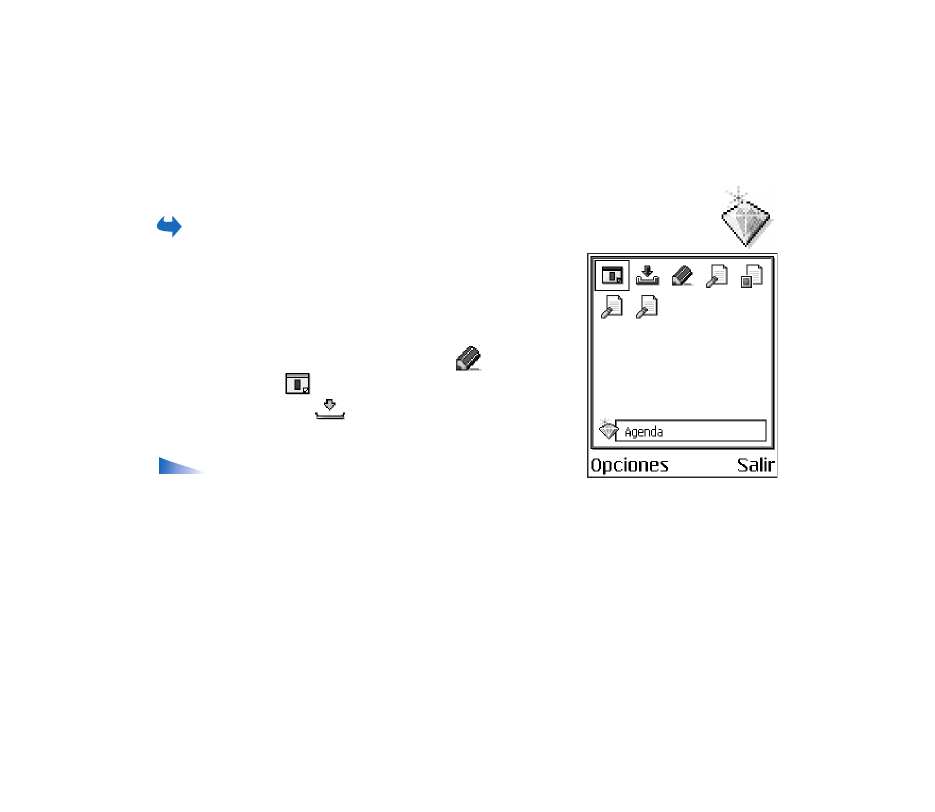
Añadir accesos directos
Los accesos directos sólo se pueden añadir desde aplicaciones y funciones
instaladas previamente. No todas las aplicaciones tienen esta funcionalidad.
1. Abra la aplicación y desplácese al elemento que desea añadir como acceso
directo a Ir a.
Copyright
©
2004 Nokia. All rights reserved.
144
2. Seleccione
Opciones
→
Añadir a "Ir a"
y pulse
Aceptar
.
Nota: un acceso directo de Ir a se actualiza automáticamente si mueve el
elemento al que hace referencia, por ejemplo, de una carpeta a otra.
Utilizar accesos directos
• Para abrir un acceso directo, desplácese al icono y pulse
. El archivo se
abrirá en la aplicación correspondiente.
• Para eliminar un acceso directo, desplácese al acceso directo que desee
eliminar y seleccione
Opciones
→
Borrar acc. directo
. La eliminación de un
acceso directo no afecta al archivo al que hace referencia.
• Para cambiar el nombre del acceso directo, seleccione
Opciones
→
Edit.
nombre acc. d.
. Escriba el nombre nuevo. Este cambio sólo afecta al acceso
directo, no al archivo o al elemento al que hace referencia.
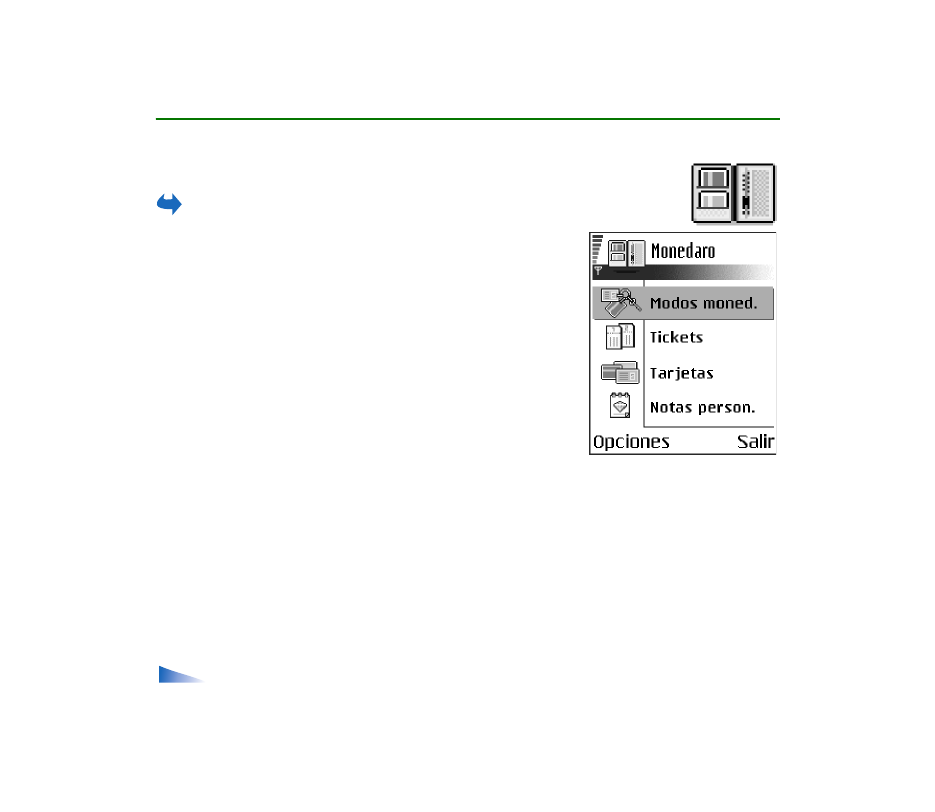
145
Copyright
©
2004 Nokia. All rights reserved.